|
在excel2003中,用户可以对工作表中的图形对象使用阴影效果。其操作步骤如下: 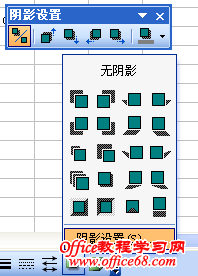 Excel中设置图形的阴影效果 ●设置/取消阴影:为图形对象添加阴影或取消已有阴影效果的图形对象的阴影效果; ●略为上移:将阴影的位置略为上移,每单击“微移阴影”一次,阴影将移动1磅,可多次点击。 ●略为下移:将阴影的位置略为下移,每单击“微移阴影”一次,阴影将移动1磅,可多次点击。 ●略为左移:将阴影的位置略为左移,每单击“微移阴影”一次,阴影将移动1磅,可多次点击。 ●略为右移:将阴影的位置略为右移,每单击“微移阴影”一次,阴影将移动1磅,可多次点击。 ●阴影颜色:可设置阴影的颜色,默认是灰色。 |